
Tekst zoeken en vervangen in Keynote op de Mac
Je kunt zoeken naar bepaalde woorden, woordgroepen, getallen en tekens en de zoekresultaten automatisch laten vervangen door nieuwe inhoud die je opgeeft. Alle inhoud, inclusief inhoud op overgeslagen dia's en in presentatornotities, wordt in de zoekopdracht meegenomen.
Zoeken naar tekst
Klik op
 in de knoppenbalk en kies vervolgens 'Toon zoeken en vervangen'.
in de knoppenbalk en kies vervolgens 'Toon zoeken en vervangen'.Je kunt ook op Command + F drukken.
Typ een of meer woorden in het zoekveld. Terwijl je typt, worden de gevonden woorden gemarkeerd.
Om de zoekresultaten te beperken tot hele woorden of woorden die met de opgegeven schrijfwijze van hoofdletters en kleine letters overeenkomen, klik je op het pop‑upmenu links van het zoekveld en kies je 'Hele woorden' of 'Hoofdlettergevoelig' (of beide).
Als je bijvoorbeeld zoekt op "onder" terwijl 'Hele woorden' is geselecteerd, wordt het woord "onderstrepen" niet gevonden.
Klik op de pijl-links of de pijl-rechts om het volgende of vorige overeenkomende woord te zoeken.
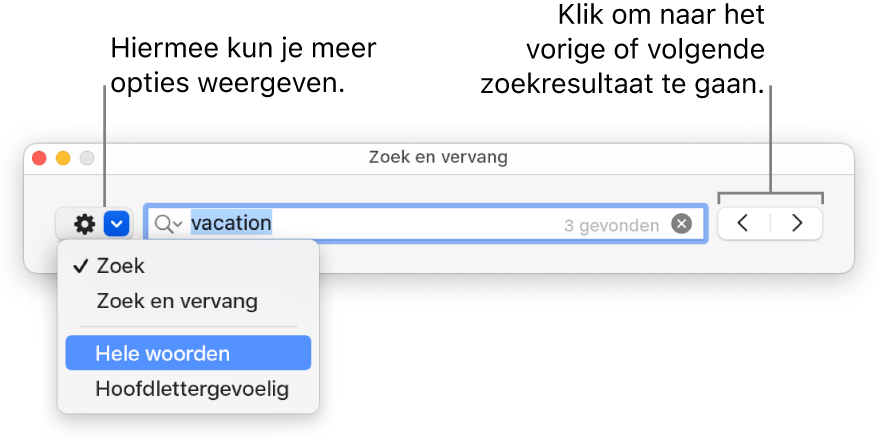
In een tabelcel zoekt Keynote alleen naar waarden die overeenkomen met de waarde die wordt weergegeven, niet met de onderliggende waarde of formule. Als in een recept bijvoorbeeld '1/2 kopje' wordt weergegeven, geeft een zoekopdracht naar '0,5' geen resultaten.
Om recente zoekopdrachten weer te geven of te verwijderen, klik je op de pijl naast het vergrootglas.
Tekst vervangen
Klik op
 in de knoppenbalk en kies vervolgens 'Toon zoeken en vervangen'.
in de knoppenbalk en kies vervolgens 'Toon zoeken en vervangen'.Klik op het pop‑upmenu links van het bovenste tekstveld en kies 'Zoek en vervang'.
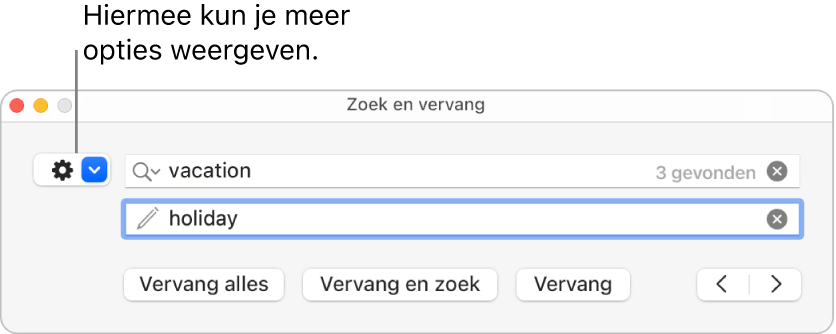
Typ een of meer woorden in het bovenste tekstveld.
Terwijl je typt, wordt ernaast aangegeven hoe vaak de tekst voorkomt. Het eerste zoekresultaat dat je kunt wijzigen is geel gemarkeerd.
Voer een of meer van de volgende stappen uit:
Alle gevonden tekst vervangen door dezelfde vervangende tekst: Voer in het onderste tekstveld vervangende tekst in en klik op 'Vervang alles'.
Belangrijk: Als je het onderste tekstveld leeg laat, wordt de gevonden tekst overal verwijderd.
De gevonden tekst op verschillende plekken door verschillende tekst vervangen: Voer in het onderste tekstveld vervangende tekst in en klik op 'Vervang en zoek'. Blijf op 'Vervang en zoek' klikken om dezelfde vervangende tekst toe te passen of voer andere vervangende tekst in en klik op 'Vervang en zoek'.
De geselecteerde gevonden tekst vervangen maar niet verdergaan naar de volgende gevonden tekst: Klik op 'Vervang'.
Naar de vorige of volgende gevonden tekst gaan zonder wijzigingen aan te brengen: Klik op de pijl-links of de pijl-rechts.
Als je in een tabelcel een waarde vervangt, worden de weergegeven waarde en de onderliggende waarde bijgewerkt. Als je bijvoorbeeld "1/2" vervangt door "1/3", wordt de onderliggende waarde veranderd van "0,5" in "0,333333".
Je kunt overeenkomende tekst niet vervangen in tabelcellen die een formule bevatten.